
Como fazer backup de mensagens de texto no Android para segurança final como um profissional

Quer saber como fazer backup de mensagens de texto no Android ? Este guia mostrará vários métodos para garantir que suas mensagens importantes estejam sempre seguras. Seja para trocar de celular ou para se proteger contra perda de dados, forneceremos soluções simples que facilitam o backup de suas mensagens de texto no seu dispositivo Android . Pronto para começar? Vamos explorar essas técnicas práticas de backup juntos.
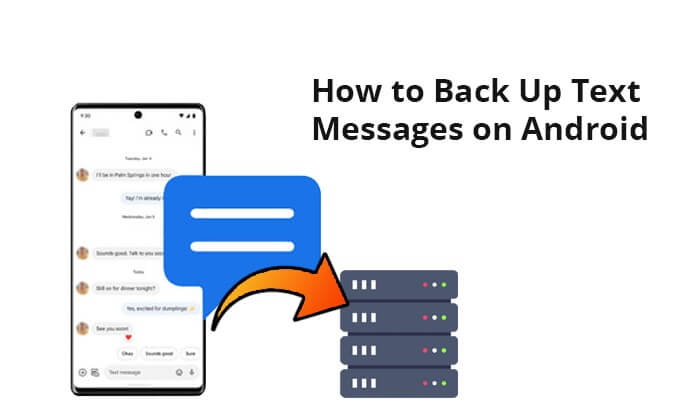
Nesta parte, exploramos duas ferramentas poderosas projetadas para agilizar o processo de backup de mensagens de texto do seu dispositivo Android para o seu computador.
Coolmuster Android Assistant é um software poderoso desenvolvido para otimizar o gerenciamento de dispositivos Android . Com uma interface amigável, este aplicativo oferece um conjunto abrangente de ferramentas para que os usuários façam backup, restaurem e gerenciem diversos tipos de dados em seus dispositivos Android diretamente de seus computadores. Além da simples transferência de dados, Coolmuster Android Assistant oferece recursos como backup seletivo de dados, gerenciamento eficiente de arquivos e conectividade perfeita, tornando-o um companheiro confiável para usuários que buscam uma maneira organizada e segura de gerenciar seus dados Android .
Principais recursos do Coolmuster Android Assistant :
Baixe Coolmuster Android Assistant no seu computador e siga os passos abaixo para fazer backup de mensagens de texto no Android .
Com este aplicativo, você pode fazer backup de mensagens de texto Android com apenas um clique. O recurso "Backup e Restauração" Coolmuster Android Assistant ajuda vocêa transferir todas as mensagens de texto para um computador . Além disso, ele pode restaurar as mensagens de backup para o seu dispositivo com um simples clique. Veja como fazer isso:
01 Conecte seu dispositivo ao PC e abra o aplicativo. Certifique-se de que a depuração USB esteja ativada no seu telefone Android . Após concluir essas etapas, a interface principal estará visível, conforme ilustrado abaixo.

02 Navegue até o "Super Toolkit" e selecione a opção "Backup".

03 Selecione "Mensagens" e escolha o local no seu Mac ou PC onde deseja salvar as mensagens de texto. Toque no ícone "Fazer Backup" para fazer backup das mensagens de texto no local selecionado.

Para quem deseja exportar mensagens de texto do Android seletivamente, ainda é possível fazer isso por meio deste programa exclusivo. Veja como você pode usar o programa para fazer backup de mensagens do Android para o computador:
01 Conecte seu dispositivo ao PC e abra o aplicativo. Certifique-se de que a depuração USB esteja ativada no seu telefone Android . Após concluir essas etapas, a interface principal estará visível, conforme ilustrado abaixo.

02 Selecione "SMS" no painel esquerdo. No painel direito, você verá uma lista de todos os SMS no seu dispositivo. Escolha o SMS que deseja fazer backup, clique no botão "Exportar" e escolha o formato de saída desejado, como HTML, Texto, CSV, BAK ou XML, para transferi-los para o seu computador.

O segundo melhor aplicativo que permite fazer backup de mensagens de texto do Android para o computador de forma fácil e rápida é Coolmuster Android Backup Manager . Ele foi projetado para simplificar e aprimorar o processo de backup para usuários Android . Com uma interface intuitiva e funcionalidades poderosas, esta ferramenta permite que os usuários protejam com eficiência seus dados importantes, incluindo contatos, mensagens, registros de chamadas, aplicativos e muito mais. Seja para criar backups seguros ou restaurar seus dados com facilidade, Coolmuster Android Backup Manager oferece uma plataforma confiável e fácil de usar para gerenciar as informações valiosas do seu dispositivo Android .
Principais recursos do Coolmuster Android Backup Manager :
Veja como fazer backup de SMS do Android para o computador via Coolmuster Android Backup Manager :
01 Baixe, instale e inicie o software no seu computador.
02 Estabeleça uma conexão entre o seu dispositivo e o PC. Certifique-se de que a depuração USB esteja habilitada no seu telefone Android . Após o programa reconhecer o seu Android , você verá a interface principal, como mostrado abaixo. Agora, você pode iniciar o processo de backup e restauração dos dados do seu telefone Android .

03 Clique na opção "Backup". Marque a caixa de seleção ao lado de "Mensagens". Você pode clicar em "Navegar" para decidir onde armazenar os backups no seu PC. Toque no botão "Fazer Backup" para fazer backup das mensagens de texto do Android para o PC.

Android oferece um recurso de backup integrado que faz backup automático de certos tipos de dados, incluindo mensagens de texto, para o seu Google Drive. Veja os passos para fazer backup de mensagens usando o Google Drive:
Passo 1. Navegue até "Configurações" no seu dispositivo Android .
Passo 2. Role até o final da página de configurações, toque em "Configurações do sistema" e escolha "Google".

Passo 3. Em seguida, selecione "Backup". Por fim, escolha "Fazer backup agora".

Agora, você pode navegar até o menu principal do Google Drive para localizar seus backups.
Se você deseja fazer backup de mensagens do seu telefone Android sem usar um aplicativo, este artigo fornecerá cinco métodos eficazes.
Como fazer backup de mensagens de texto no Android sem aplicativosAlém dos métodos mencionados acima, também existem alguns aplicativos de backup de terceiros que podem ajudar você a fazer backup de mensagens de texto no seu telefone Android .
SMS Backup, Print & Restore é um aplicativo Android rico em recursos, desenvolvido especificamente para fazer backup, imprimir e restaurar mensagens SMS (mensagens de texto), MMS (mensagens multimídia) e RCS (Rich Communication Services). Veja como usá-lo para fazer backup de mensagens de texto no Android :
Etapa 1. Baixe e instale o aplicativo SMS Backup, Print & Restore na Google Play Store.
Passo 2. Abra o aplicativo e conceda as permissões necessárias.
Passo 3. Verifique SMS (mensagens de texto). Opcionalmente, você também pode optar por fazer backup de MMS ou registros de chamadas (dependendo da compatibilidade do aplicativo).
Passo 4. Selecione um formato de backup, geralmente XML ou JSON. Você também pode habilitar o backup criptografado definindo uma senha.
Etapa 5. Escolha o local de armazenamento conforme necessário: Armazenamento local (salvar na memória interna ou no cartão SD) ou Armazenamento em nuvem (carregar no Google Drive, Dropbox, etc.).
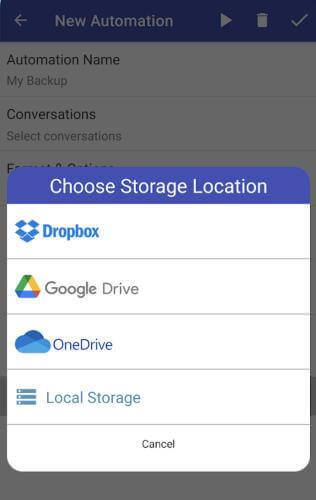
Passo 6. Toque no botão “Backup” e aguarde a conclusão do processo.
Como o Google não é totalmente voltado para mensagens de texto, ele não prioriza o backup de SMS em sua plataforma. No entanto, se você quiser garantir a segurança das suas SMS, pode fazê-lo através do SMS Backup & Restore. Veja como fazer backup de mensagens no Android com este programa:
Etapa 1. Baixe e instale o aplicativo SMS Backup & Restore na Google Play Store.
Etapa 2. Inicie o programa e escolha "Começar".
Etapa 3. Conceda permissão ao aplicativo para acessar as informações do seu telefone.
Etapa 4. Escolha "Configurar backup" e confirme a opção de backup que deseja iniciar.
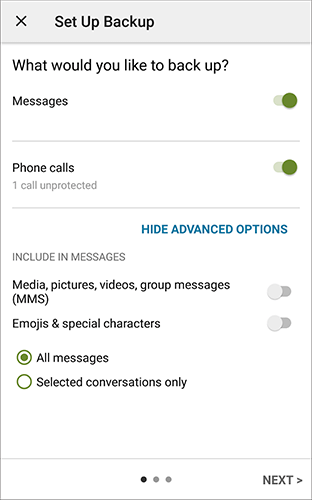
Passo 5. Determine o local de armazenamento dos seus dados selecionando entre Google Drive, OneDrive e Dropbox. Em seguida, faça login na unidade escolhida.

Passo 6. Uma vez conectado, personalize a frequência de exclusão do backup, se deseja fazer o backup por Wi-Fi e a frequência dos seus backups. Clique em "FAZER BACKUP AGORA" no canto inferior direito para iniciar o processo de backup.
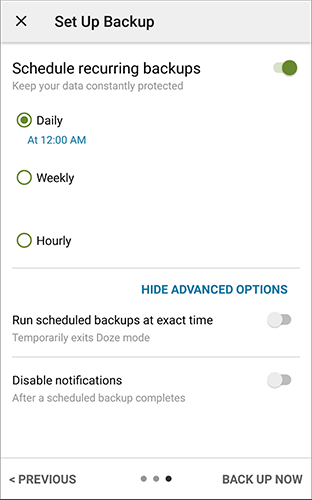
Fazer backup de mensagens de texto e outros dados no seu celular é simples. Instale qualquer um dos aplicativos descritos acima e garanta que você nunca perca um único SMS. Embora os programas ajudem você a fazer backup e restaurar SMS no seu dispositivo, Coolmuster Android Assistant e Coolmuster Android Backup Manager são as duas melhores ferramentas de backup dentre as discutidas. Ambas permitem que você faça um backup completo do seu dispositivo e faça backup ou restaure dados rapidamente com um único clique.
Artigos relacionados:
Como recuperar mensagens de texto excluídas no Android (5 métodos apresentados)
Backup de mensagens Samsung: 7 maneiras de fazer backup de SMS Samsung facilmente
Solução de problemas: minhas mensagens de texto desapareceram no meu telefone Android (confiável)
Como visualizar mensagens de texto Android no computador: dicas e truques

 Android Transferência
Android Transferência
 Como fazer backup de mensagens de texto no Android para segurança final como um profissional
Como fazer backup de mensagens de texto no Android para segurança final como um profissional





